iPhone 6S のディスプレイとバッテリーを自分で修理交換する手順

ディスプレイが割れてしまった Apple iPhone 6S のディスプレイを交換します。

画面の真ん中あたりに横断するように割れてしまいました。操作にはほぼ影響ないのですが気になります。
バッテリーも最大用量が83%と弱くなっていたのでついでにバッテリーも交換したいと思います。
iPhoneの「設定 > バッテリー > バッテリーの状態」より現在のバッテリーの劣化具合が確認できます。
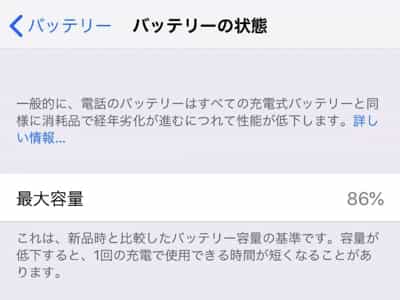
iPhone 6S は発売が2015年なので少し前の機種ですが、交換用のパーツはAmazonなどのショッピングサイトでも多く扱われているので、比較的やりやすいですね。
作業の際は、iPhoneのバックアップを必ず行ってください。またリチウムイオンバッテリーの発火の可能性があるので注意してください。
水没などの場合は専門の修理業者に任せたほうが間違いないです。
交換用パーツを入手
今回はAmazonで交換用フロントパネルと、バッテリーを購入しました。
iPhone6S 交換ディスプレイ
値段が安い上、液晶保護のガラスフィルムが付属しています。

左から、アルコールシートなど、ドライバー、パーツ外す道具、、吸盤フロントパネル
なぜか撮影時に変なフィルタ効果がついてしまいました…
iPhone6S 交換バッテリー
ロワジャパン製の交換用バッテリーで容量は1,715mAhです。PSEマークつきなので安心ですね。

左から、バッテリー接着シート、バッテリー、ドライバー、パーツを外す道具
iPhone6S を分解
ディスプレイ交換もバッテリーもまずはフロントパネルを外す必要があるので、途中まで同じ作業になります。
iPhone 下部のネジを外す
交換パーツ付属のドライバを使ってLightning端子両脇のネジを外します。

ネジは非常に小さいのでなくさないように、どこのパーツかを書いたりして分かるようにしておきましょう。一度床に落としてしまうと見つからない可能性が高いです。

iPhone ディスプレイにヒビが入っているので作業中割れないようテープなどで固定しておくと安心です。梱包用の透明テープなどでOKです。

ディスプレイの保護をしたら、付属の吸盤をiPhoneの下部にピタッとくっつけます。画像のようにホームボタンに重なっても意外と大丈夫です。
片手でiPhoneを固定して、もう片方の手でゆっくりゆっくり吸盤を持ち上げます。すると、ディスプレイが少し浮くのでそこに付属の道具を挿し込みましょう。

iPhoneの下部から道具を上下に揺らしながらこじ開けてたら、次はiPhone左側にずらしながら同じように開いていきます。
最後にiPhone右側も同様に道具を使って開けていきましょう。
3方向あるある程度開いたらあとは手の力で開けていきます。これも内部のケーブルを傷めないようにゆっくり開けましょう。

フロントパネルはまだ外れません。無理に外そうとしてはダメです。90度以上開くとケーブルが痛むので、画像のように背面になにか置いて固定しておきます。この場合は空いた小物のダンボールにゴムで固定しています。
バッテリーの端子を外す
まずは、作業中に通電しないようにバッテリーの端子を外す作業を行います。

2ヶ所、ネジが留まっているので外した後、ブラケットを取り除きます。

そして、バッテリーが接続されている端子を付属の道具やピンセットなどで外します。

通電しないように、端子を立てておきます。この作業を忘れると発火の可能性があるので必ず行ってください。

バッテリーの交換はディスプレイの交換後に行うのでこのままにしておきます。
フロントディスプレイの取り外し

上部のディスプレイへのケーブルとブラケットを外します。
ネジを4ヶ所外した後、ブラケットを取り除きます。

そして、道具を使って3ヶ所ケーブル端子を外しましょう。


残り2ヶ所も同様に外します。

分かりにくいのですが、3ヶ所ケーブル端子を外し終わりました。ケーブルが外れている状態です。

ゆっくりとフロントパネルを外していきます。

上が今回外したパネル、下が交換するパネルです。
ホームボタンを付け替え
交換用パネルにはホームボタンがついていないので、元のパネルから付け替える必要があります。
3ヶ所ネジで留まっているので外して、ブラケットも取り除きます。

ケーブル端子を道具を使って外しましょう。

ボタンが取り外せたので、載せ替えます。

外したときの逆の手順で、交換するフロントパネルに取り付けます。

スピーカー・フロントカメラを移設
iPhone上部のスピーカーとフロントカメラ、センサー類も交換用パネルには付属していないので移設します。
まずは3ヶ所ネジを取り外します。

ブラケットを外す際には注意が必要です。ゴムを切らないように気をつけてください。


端子を外して、パーツを取り外します。

カメラやセンサーも外します。

そして、スピーカーが固定された端子を外すとこのようにパーツが取り外せます。

また、逆の手順で交換するフロントパネルに取り付けましょう。

バッテリー交換後に、iPhone本体に取り付けます。
バッテリー交換
バッテリーは2枚の接着テープで固定されています。これを外さないとバッテリーが取れません。
バッテリー下部に2つテープを外せる部分があるので爪などでガシガシして剥がしていきます。(発火の危険があるのでとがったものは使用不可)
これをゆっくりゆっくりまっすぐ引っ張るとビヨーンと伸びるので、最後まで引っ張ります。コツはiPhone本体と水平にしてゆっくり引っ張ることです。

2つとも外すとバッテリーの取り外しが可能です。外す際にバッテリーを傷つけたりすると発火するので慎重に行ってください。無理矢理外すのはおすすめできません。

新しいバッテリーに付属の接着テープを2枚貼り付けて、iPhoneに載せ替えましょう。
端子をつないで、ブラケット、ネジを取り付けます。

フロントパネルを再度接続
さきほど準備したフロントパネルを、外したときの逆の手順で取り付けます。
ディスプレイ、バッテリーが復活
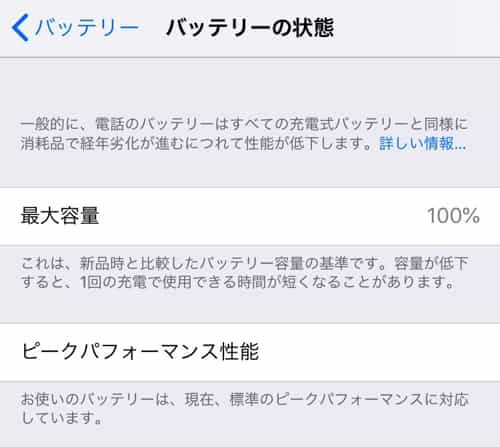
付属のガラスフィルムをつけて修理完了です。ほとんど新品のような状態になりました。ディスプレイの質もまったく気にならないレベルで満足です。

iPhoneが復活
買ったばかりのスマホを自分で修理するのは勇気がいりますが、今回修理したスマホは古くなったものなので、直ればラッキーという気持ちの余裕がありました。
自分のミスで交換用パネルを一枚壊してしまいましたが、落ち着いて作業すれば大丈夫です。
気に入ったスマホを末永く使っていきましょう!ではまた。


